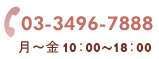当ホームページに寄せられたよくある質問をFAQ形式でまとめました。
各製品共通の質問(3)
セットアップを実行しようとしたら「Internal Server Error」というエラーになります。
setup.cgiを実行しようとして「Internal Server Error」が出る場合は、以下のいづれかの原因が考えられます。
- パーミッションの設定が正しくない場合
- setup.cgiのパーミッションが[755]もしくは[705]になっていることを確認してください。
- setup.cgiが格納されているcgiフォルダのパーミッションも[755]もしくは[705]になっていることを確認してください。
- Perlのパスの記述が正しくない場合
- setup.cgiをテキストエディタで開き、1行目に記述されている「#!/usr/bin/perl」が設置するサーバの環境と一致しているか確認してください。
一般的なサーバの場合以下の何れかの場合がほとんどです。
#!/usr/local/bin/perl
#!/usr/bin/perl
#!/bin/perl
- CGIが実行できない領域でセットアップを行おうとしてる場合
お使いのサーバによっては、決められたサーバ領域でしかCGIを実行できないという場合があります。
その場合はどの領域(ディレクトリ)でCGIが実行できるか、サーバを提供している会社やサーバの管理者にご確認ください。
一般的なレンタルサーバをお使いの場合は、通常ホームページ上で案内されていますので、ご不明な場合は一度ご確認ください。
セットアップ後、新規の管理者アカウントを作成しようとしたら、エラーコード「er105」が出ます。
新規のアカウントの作成で「er105」が出るということは、logフォルダのパーミッションが正しくないか、logフォルダの位置が正しく設定されていないために発生している可能性が高いです。
logフォルダのパーミッションは「777」になっているかご確認ください。
また、マニュアルの「複数の製品を組み合わせて利用する場合の設定」を行っている場合、「ログファイル共有フォルダ」のパーミッションも「777」にする必要があります。
また、相対パスの記述が間違えている可能性もありますので、こちらも再度ご確認ください。
管理者パスワードを忘れました。どうしたらいいですか?
パスワードはすべて暗号化して保存しているため、忘れてしまうと確認するすべがありません。
HP管理者のパスワードを紛失した場合は、システム管理者が新しいパスワードを設定しなおすことで対応することは出来ます。
システム管理者のパスワードを紛失してしまった場合は、すべてのパスワードをリセットして、一から管理者の登録をしなおす必要があります。
パスワードのリセット方法は、システムを設置したサーバにFTPでアクセスし、ログファイル格納フォルダ(logフォルダ)の中にある、「account.cgi(.log)」ファイルをサーバ上から削除してください。
続いて、管理画面にアクセスすると、システム管理者の登録画面になりますので、そこでシステム管理者の登録を行ってください。
(注意事項)account.cgiファイルを削除した状態だと、管理画面からは誰でもシステム管理者登録が行える状態になっていますので、削除後すぐに新しい管理者の登録を行ってください。